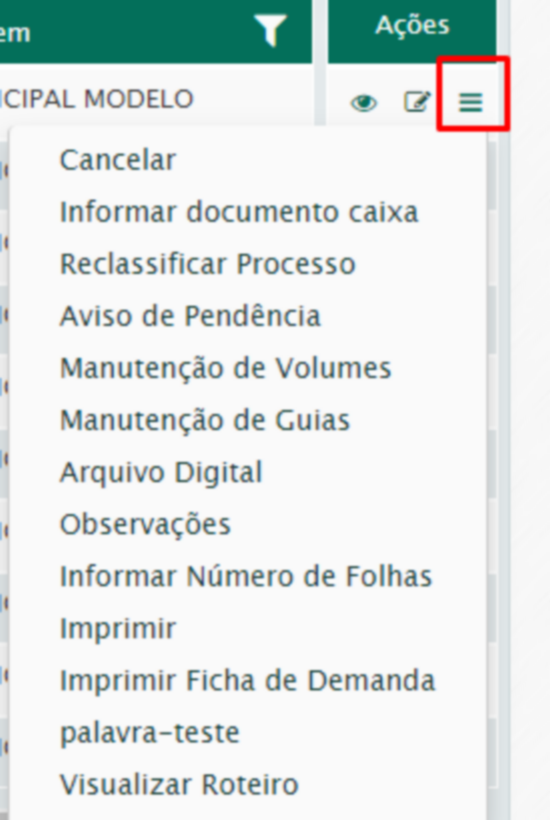Conceitos básicos de consulta de informações no sistema
O sistema possui várias telas onde podemos encontrar as chamadas ‘Grids’, que basicamente são tabelas que facilitam as buscas.

O que é um filtro?
Filtro é uma forma de buscar, onde digitamos algumas informações para conseguirmos encontrar nosso objetivo/busca, de uma forma mais rápida e objetiva.
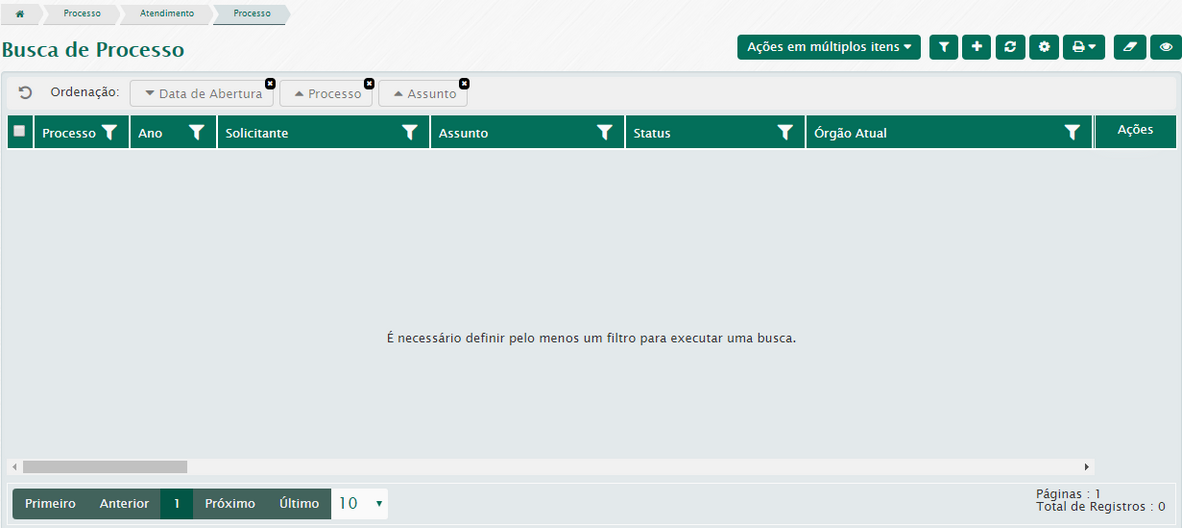
Funcionalidades dos botões
![]()
Botão “Ações em Múltiplos Itens”
![]()
Este botão traz opções diferentes dependendo das telas acessadas, sendo:
Menu de processo
![]()
No caso do menu de processos, o botão “Ações em múltiplos itens” fornece as seguintes funcionalidades:
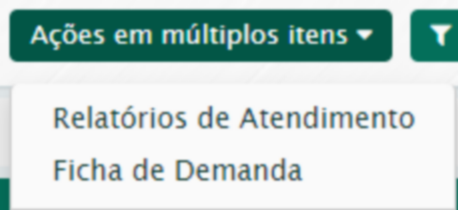
Na opção “Relatórios de Atendimento”
É necessário que seja selecionado um processo para escolha de relatório a ser emitido, como no exemplo:
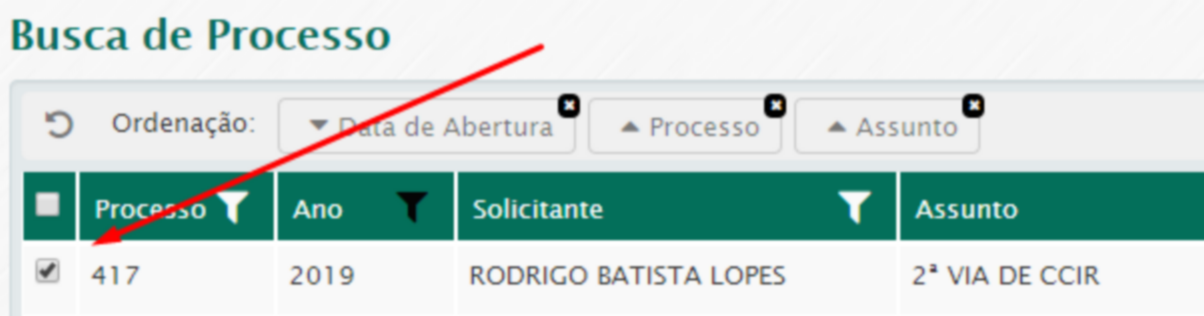
Após seleção do processo, deve-se ir até o botão “Ações em múltiplos Itens” e escolher a opção “Relatório de Atendimento”
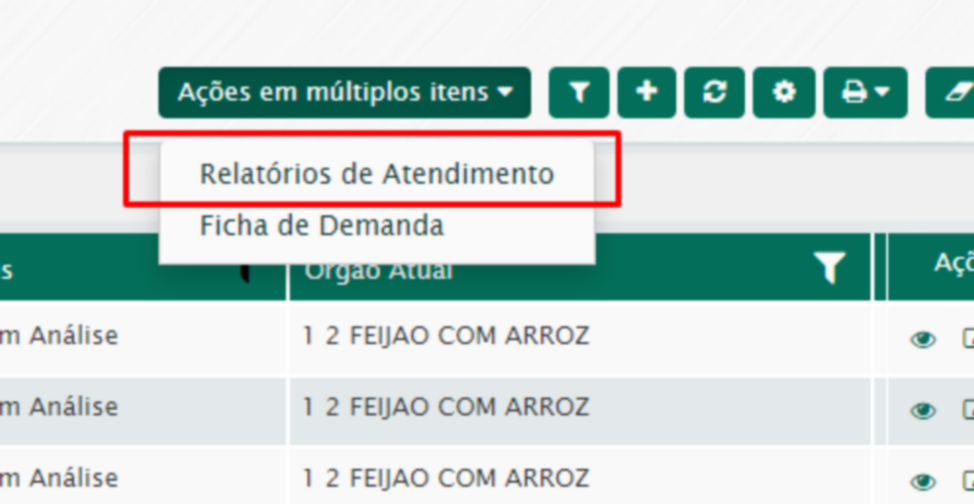
A seguinte tela será apresentada:
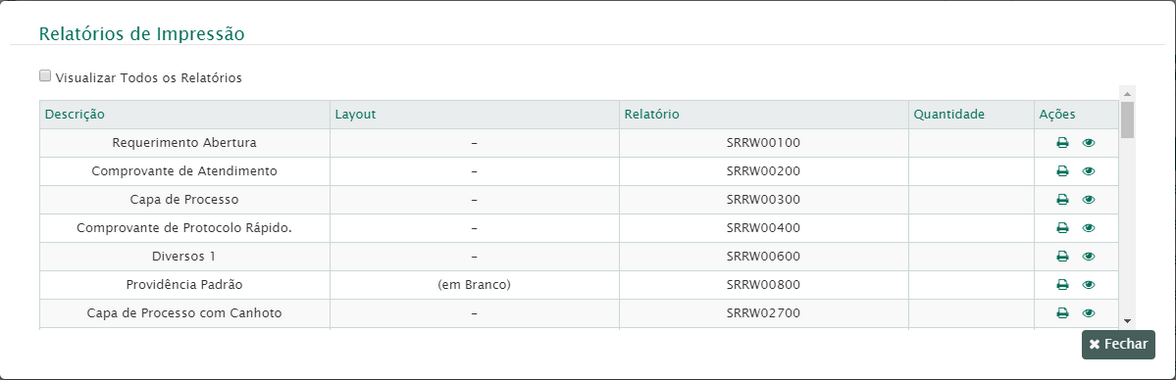
Para exibição de todas as opções de relatórios para serem exibidos deve ser feita através da seleção da seguinte opção.
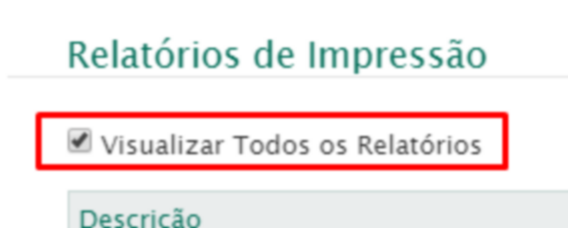
Para Impressão de qualquer relatório escolhido, deve-se escolher entre as seguintes opções na coluna “Ações” da tabela.
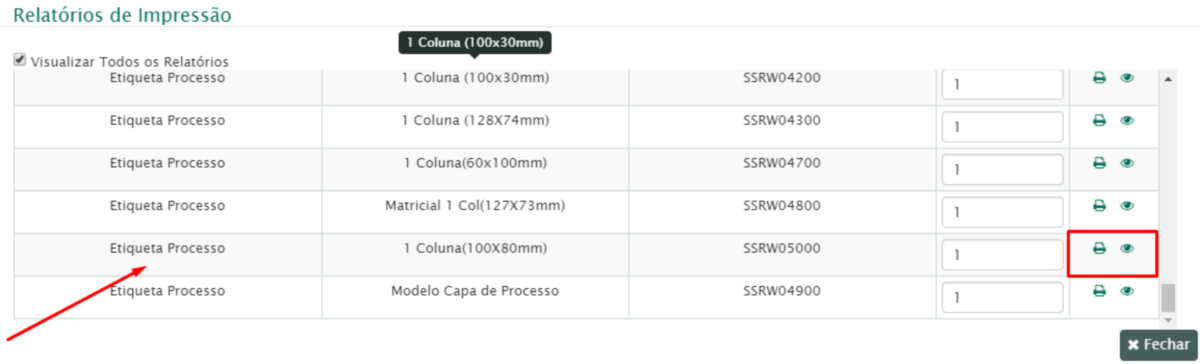
O ícone de “impressora”, aciona diretamente a impressão sem a prévia exibição do relatório.
![]()
Ao clicar no ícone, somos direcionados para a seguinte tela:
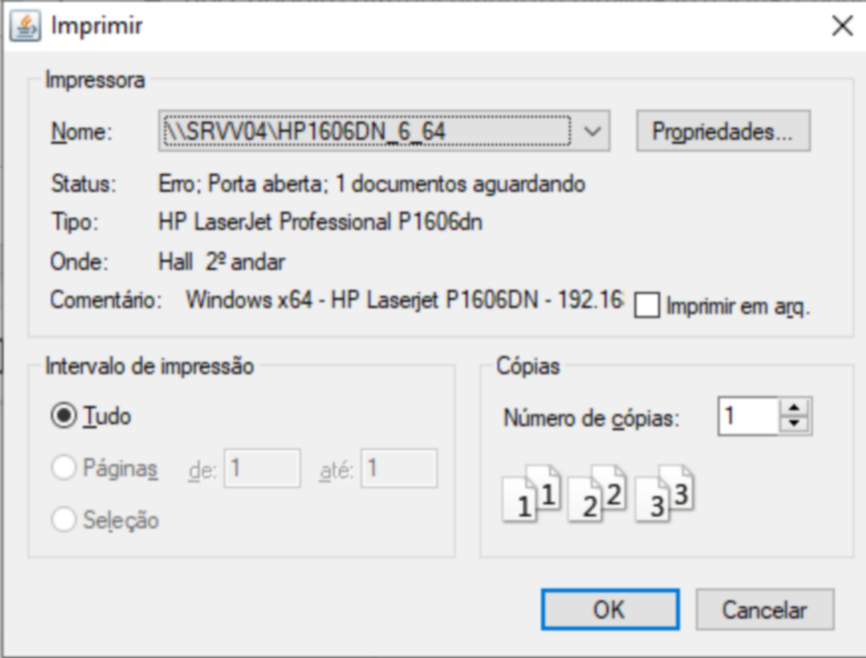
A impressão deve ser realizada conforme desejado.
Fique atento! a tela de impressão pode aparecer na barra de tarefas do computador.
Menu de solicitação/ ouvidoria:
![]()
No caso do menu solicitação/ouvidoria, o botão “Ações em múltiplos itens” fornece as seguintes funcionalidades:
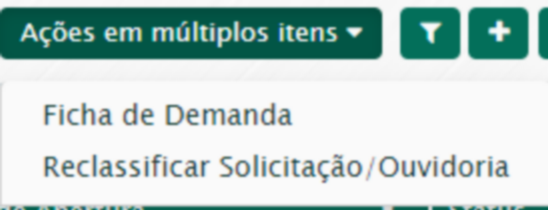
Ao clicar em “Ficha de demanda”, é exibida a seguinte tela:
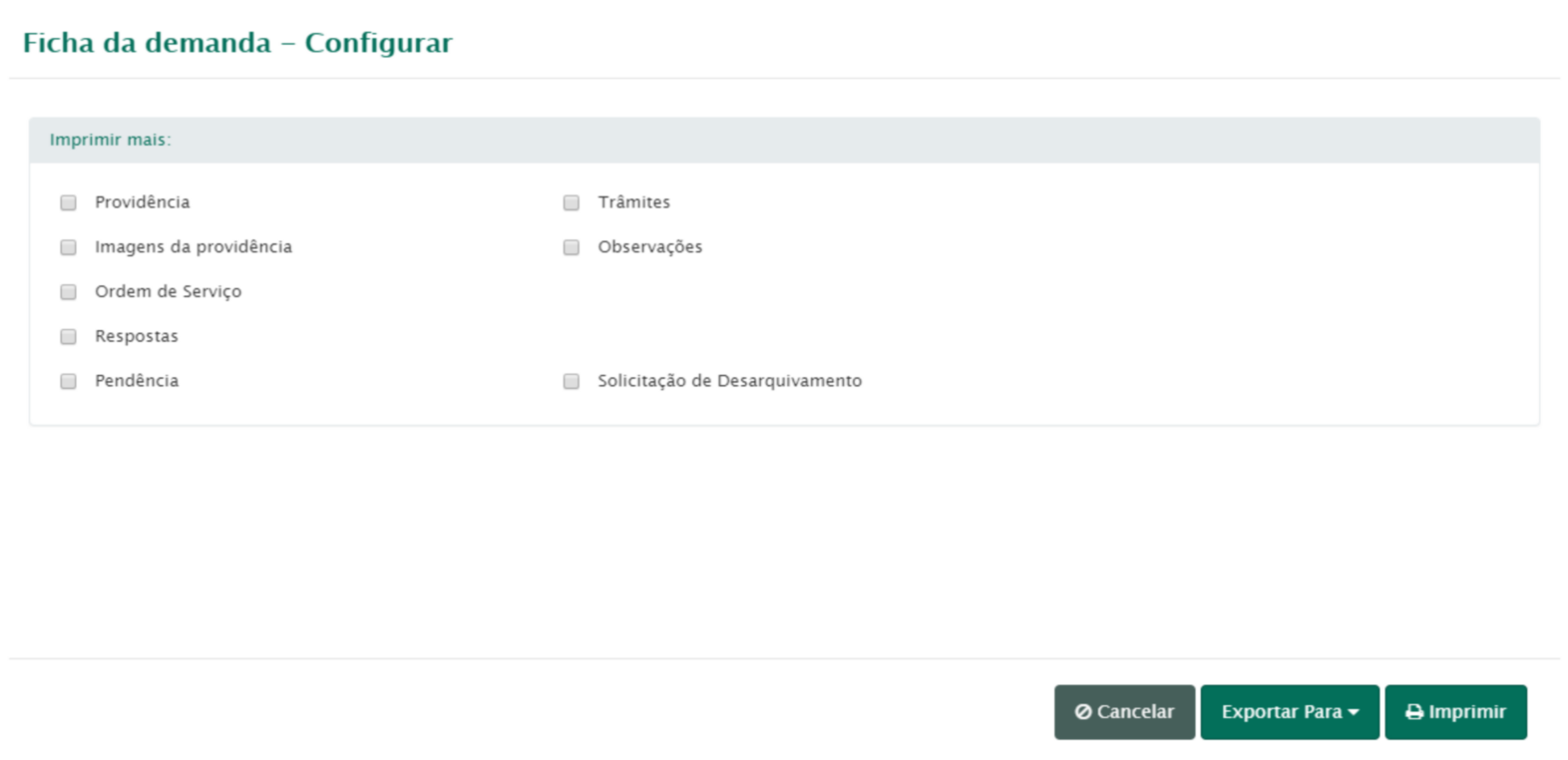
É necessário escolher qual o tipo de demanda a ser impressa e selecioná-la:
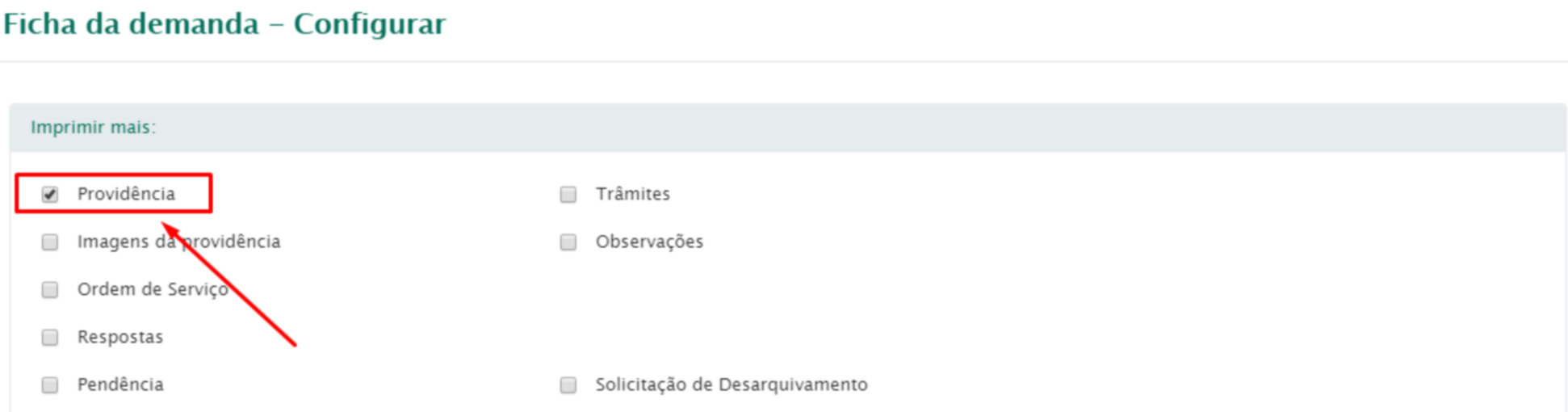
No canto inferior direito encontra-se o botão de exportação, basta clicar nele e selecionar a opção desejada:
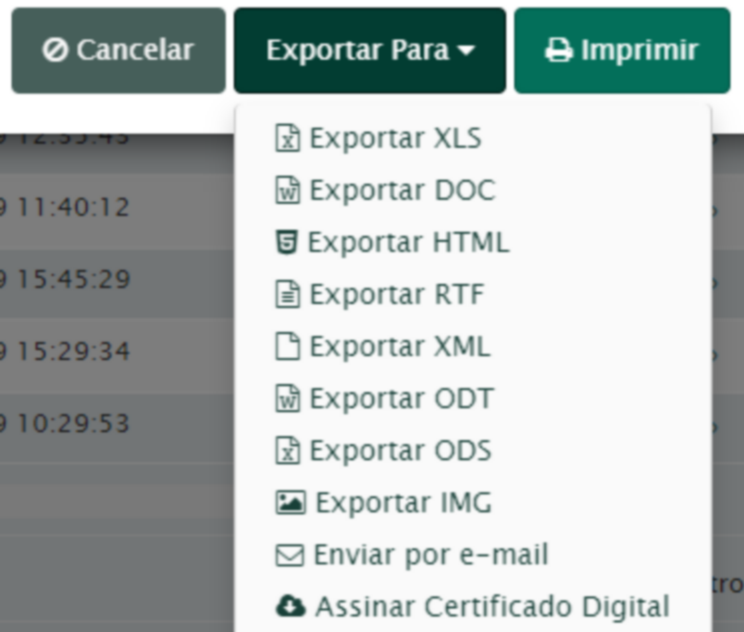
Ou selecionar diretamente a opção de impressão, que encontra-se no canto inferior direito:

Botão “Ver Filtro”
Este botão serve para mostrar os filtros que foram realizados na grid.
![]()
Realizamos o seguinte filtro utilizando na coluna exercício: 2019:
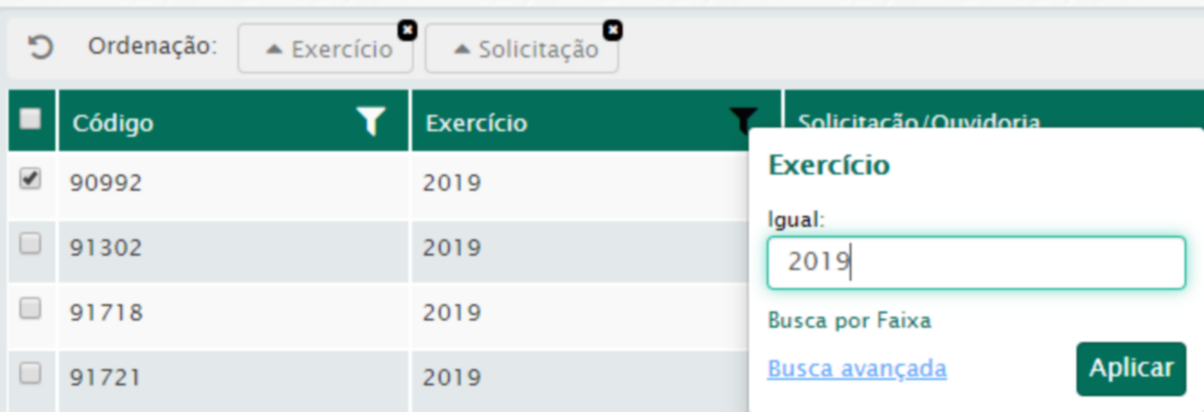
Ao selecionar o botão “Ver Filtro”, é exibida a seguinte tela:
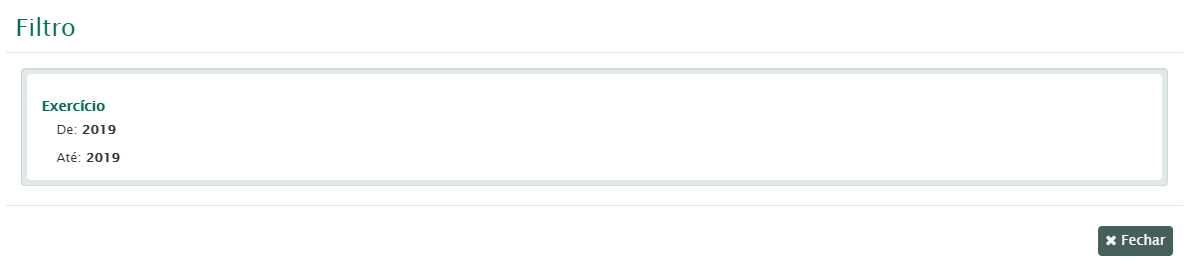
Botão “Novo”
O botão “Novo” tem a funcionalidade de criar, seja um novo processo, ou uma nova solicitação/ouvidoria:
![]()
O cadastro de novos processo ou solicitações/ouvidorias serão especificados em outra etapa do manual.
Botão “Atualizar”
O botão “Atualizar” tem por funcionalidade atualizar a grid.
![]()
Botão “Colunas Visíveis”
Este botão serve para mostrar-nos todas as colunas que podem ser visíveis para o usuário, como listado a seguir:
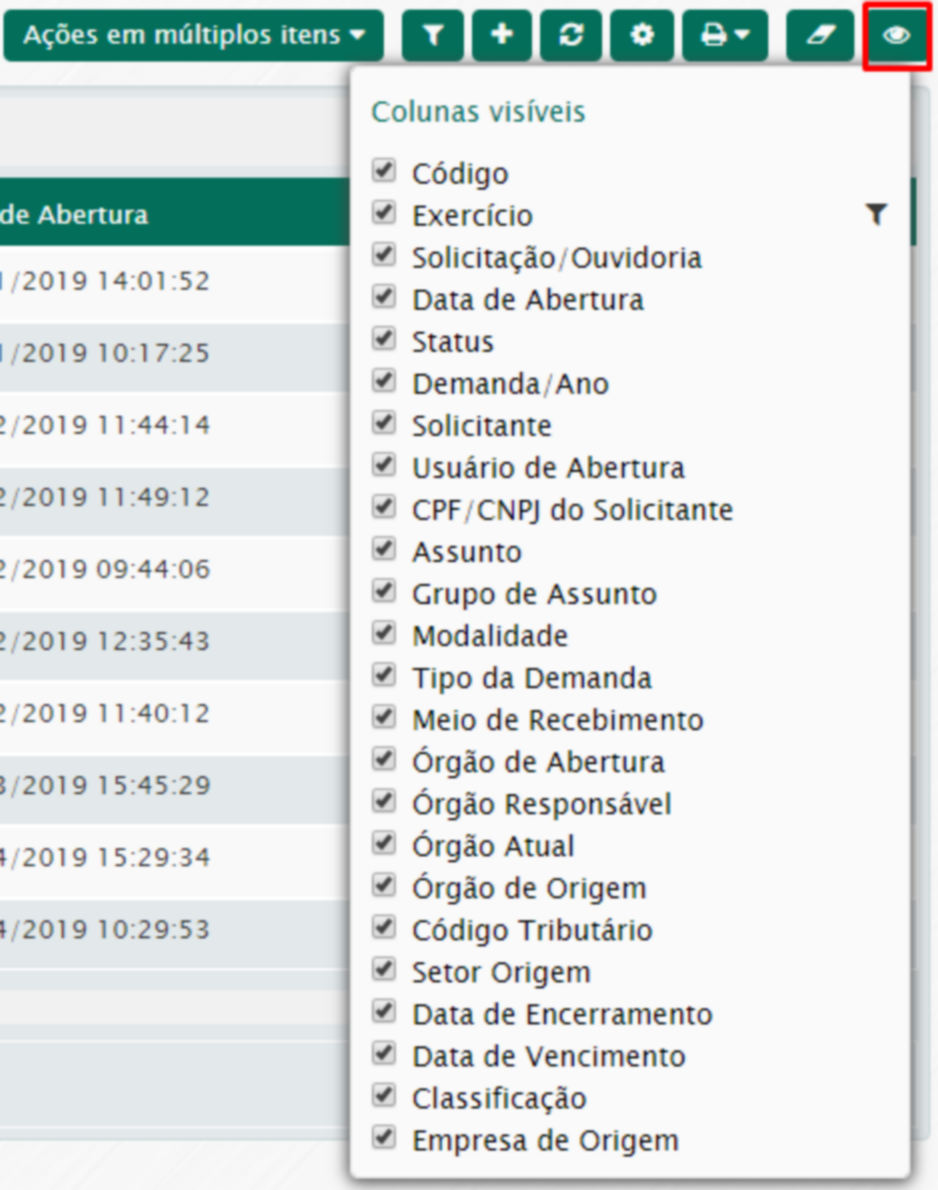
Desta forma o usuário efetua a seleção de quais colunas deseja ver na ‘grid’ como o exemplo a seguir:
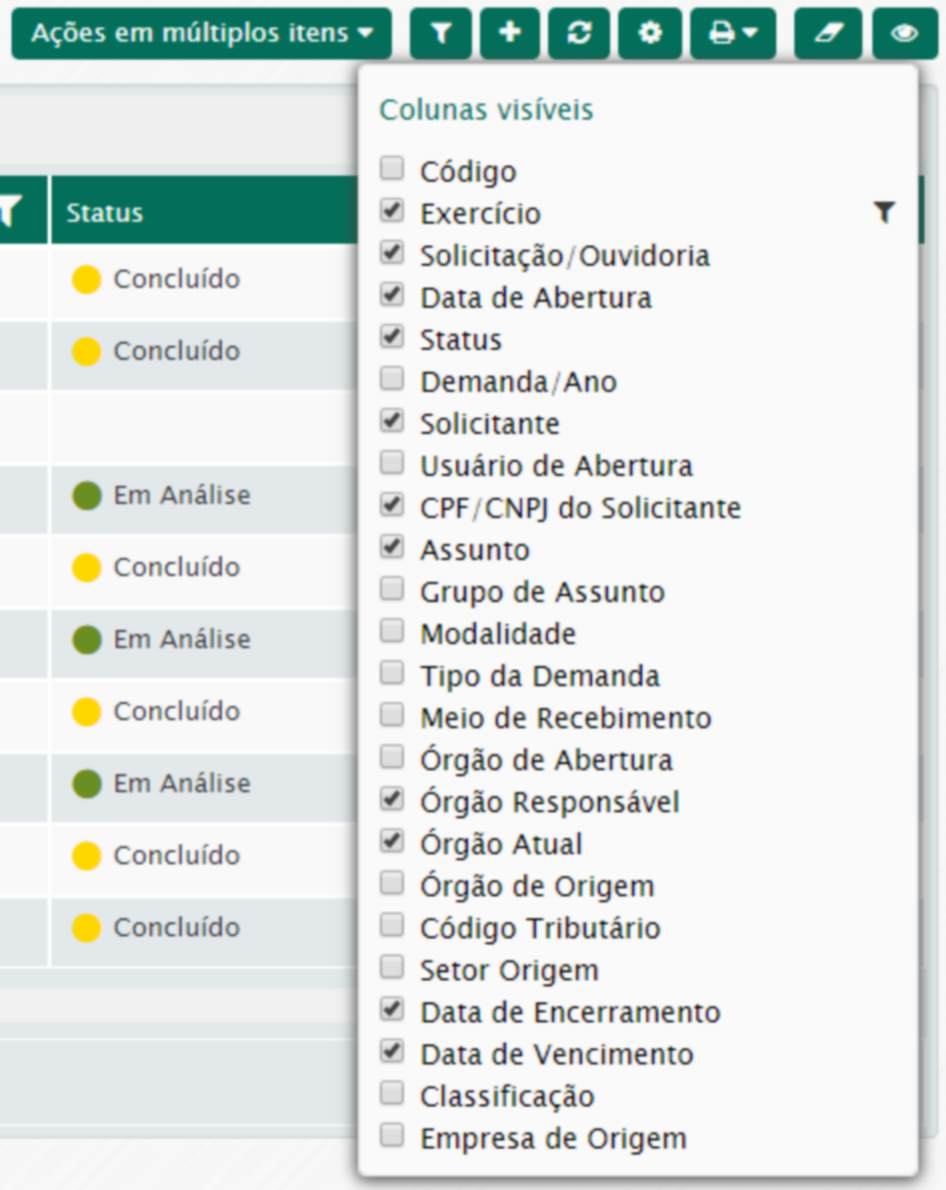
Botão “Configuração”
Este tem em sua funcionalidade “salvar” a configuração realizada para exibição das colunas selecionadas:
![]()
Caso o botão não seja selecionado, ao sair da tela, as configurações feitas nas colunas não serão salvas.
Botão “Imprimir Resultado”
O botão “Imprimir Resultado”
![]()
Para imprimir o resultado clique no botão “imprimir resultado” e escolha o formato de arquivo desejado.
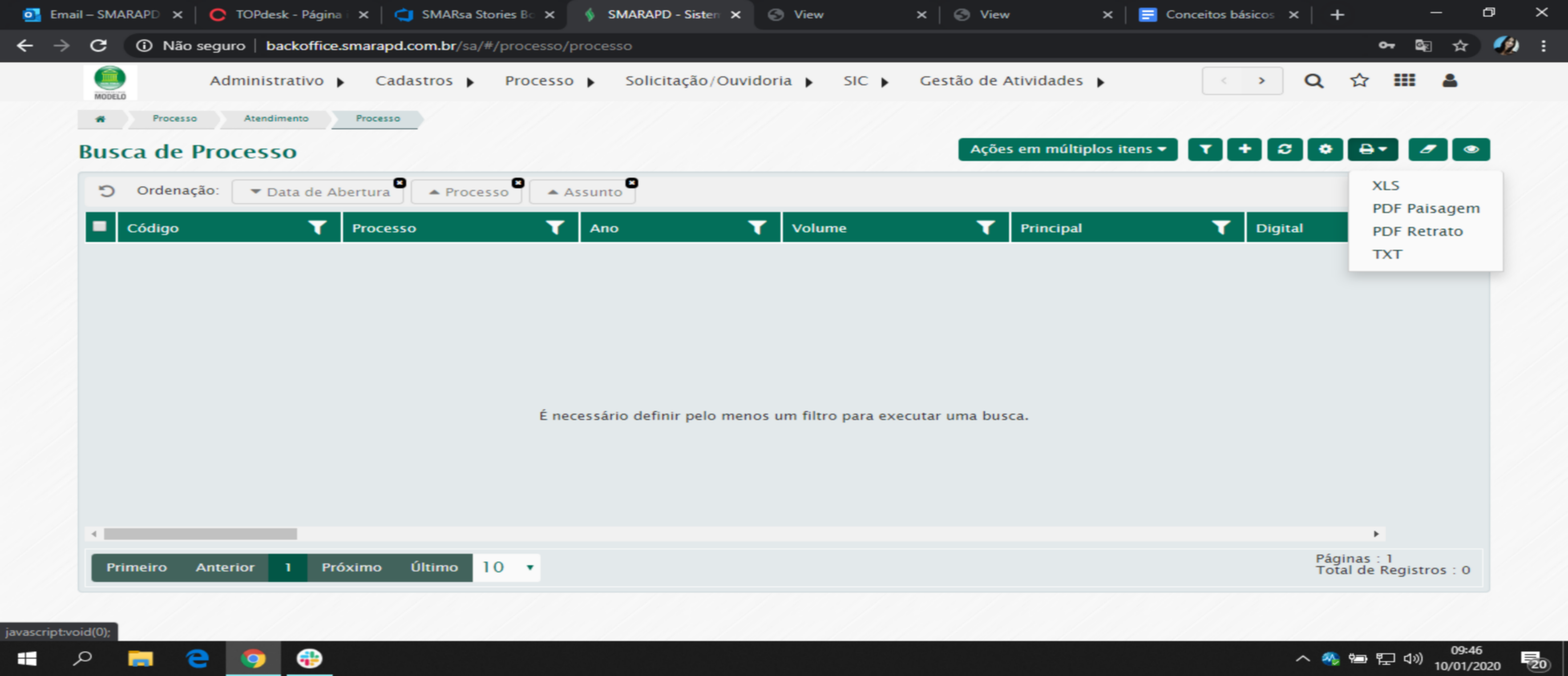
Botão “Remover Filtros”
Caso haja necessidade de realizar uma nova busca baseada em outros filtros clique no botão “Remover Filtros” para limpar o campo de busca.

Simplificando o Filtro: Como Realizar uma Busca
Processo
Para buscar um processo clique em:
1.“Processo”
2.“Atendimento”
3.“Processo”
4.“Buscar”
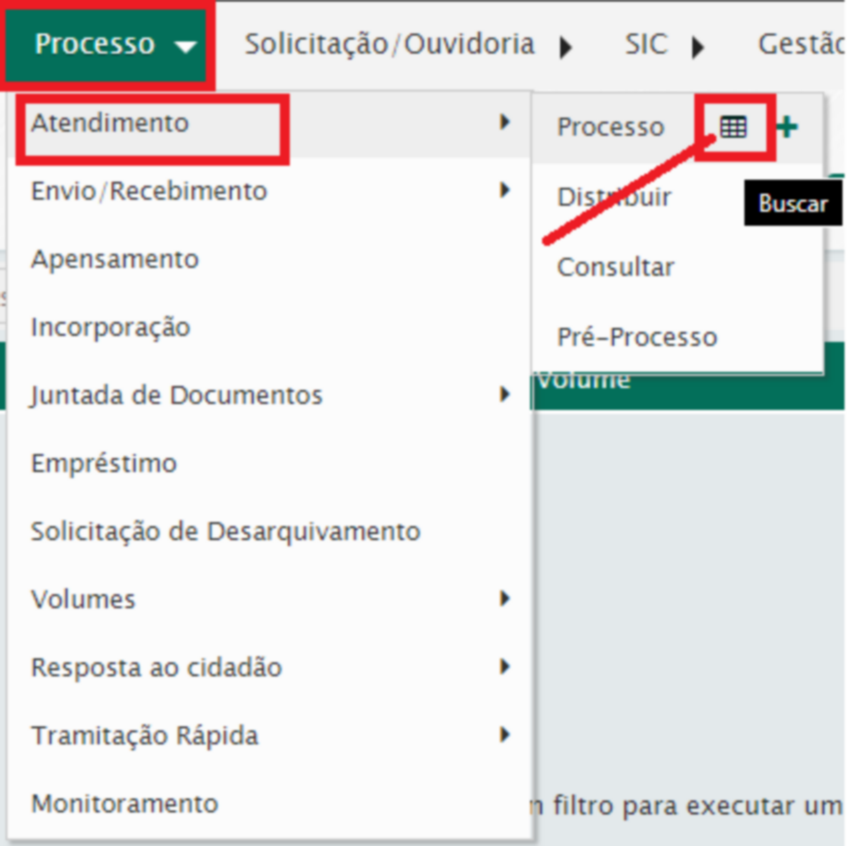
Busca por “Código”
Para realizar uma busca por código vá em:
1.“Código”
2.clique em “Filtro”
3.digite o código do processo
4.clique em “Aplicar”
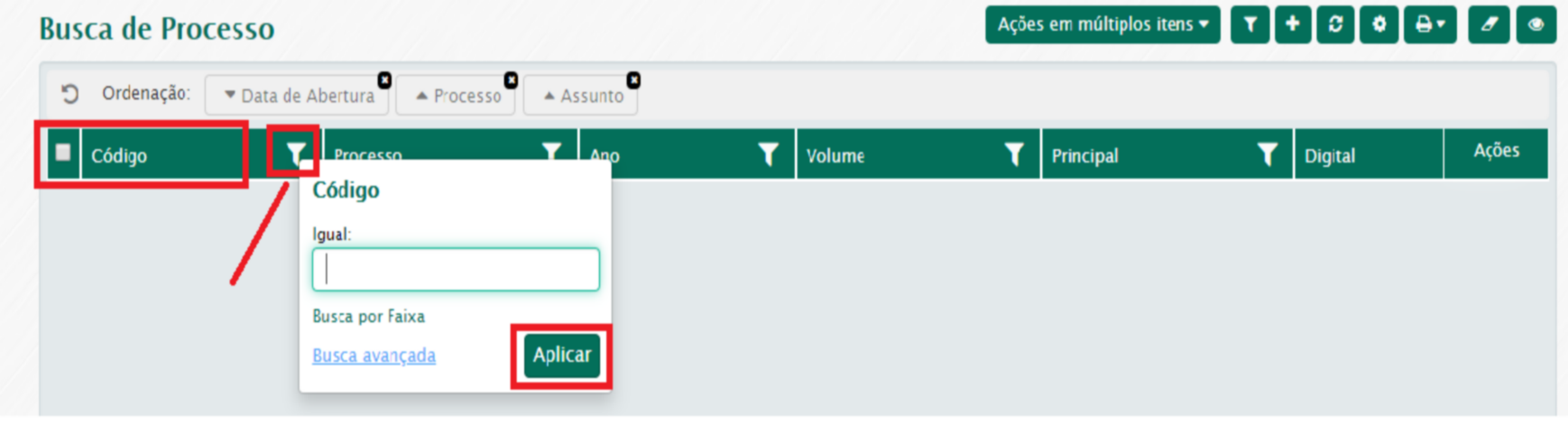
Busca por “Processo”
Para realizar uma busca por Processo vá em:
1.“Processo”
2.clique em “Filtro”
3.digite o número do processo
4. clique em “ Aplicar”
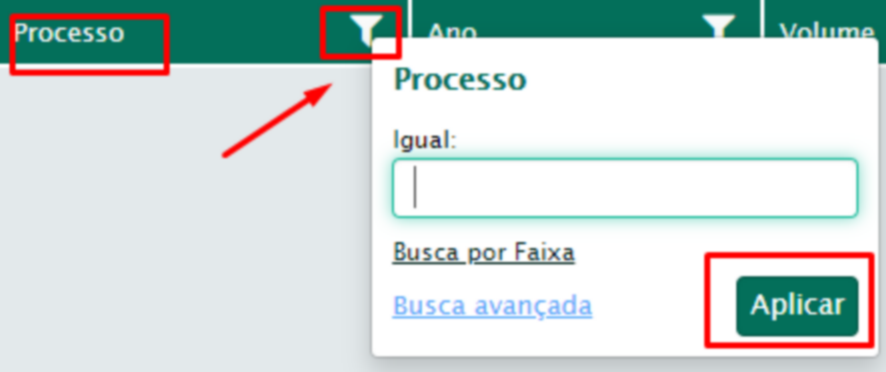
Busca por “Ano”
Para realizar uma busca com base no ano do processo vá em:
1.“Ano”
2.clique em “Filtro”
3.digite o ano que o processo foi criado
4.clique em aplicar
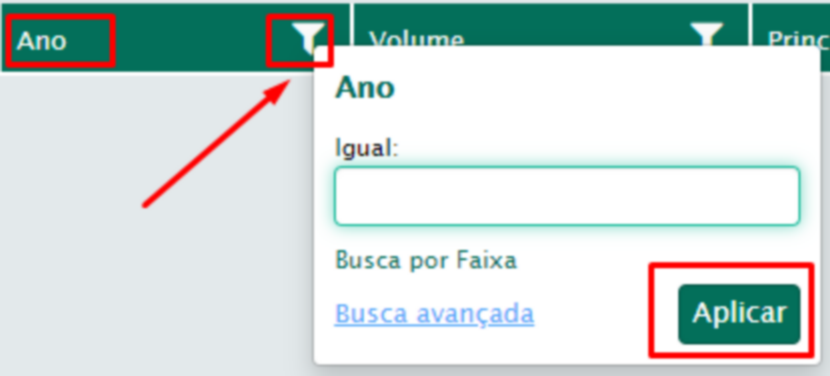
Busca por “Volume”
Para realizar uma busca por Volume vá em:
1.“Volume”
2.Clique em “Filtro”
3.Digite o volume desejado
4.Clique em “Aplicar”
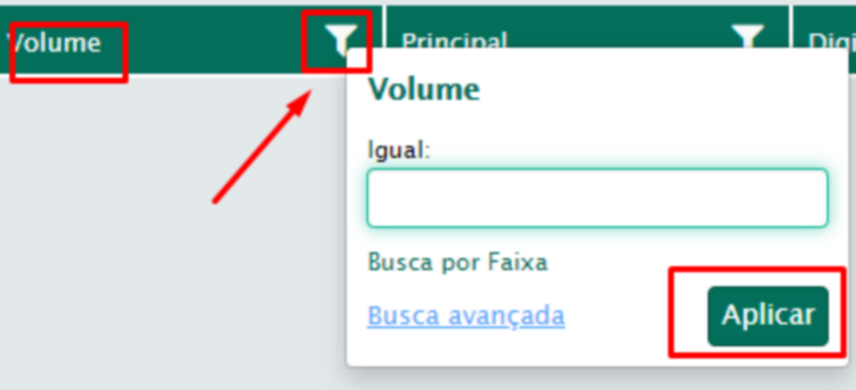
Busca por “Data de Abertura”
Para realizar uma busca pela data de abertura vá em:
1.“Data de Abertura”
2.Clique em “Filtro”
3.digite a “Data e hora inicial”
4.digite a “Data e Hora Final”
5.clique em “Aplicar"
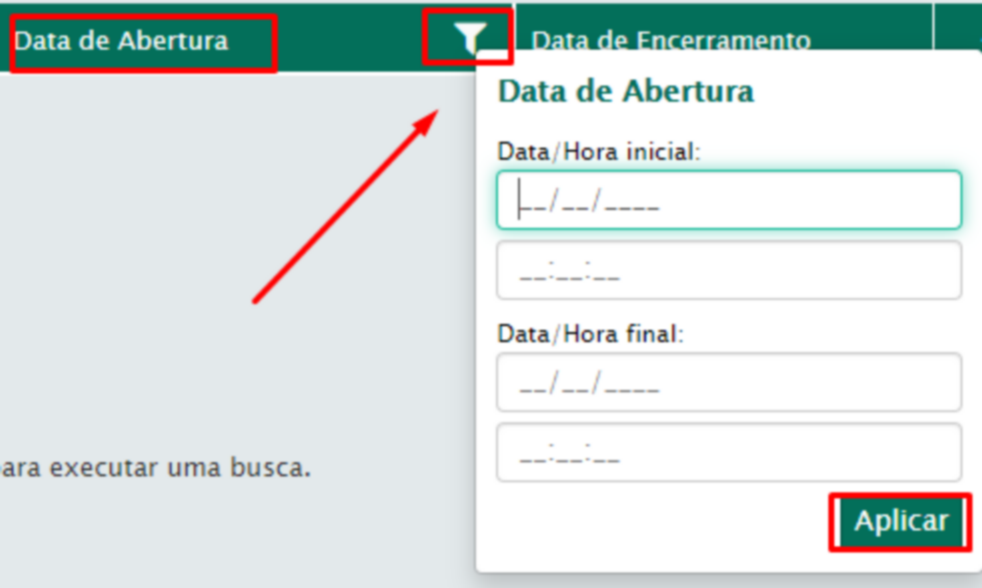
Busca por “Status”
Para realizar uma busca por Status vá em:
1.“Status”
2.Escolha o status do processo que deseja consultar
3.Clique em “Aplicar”
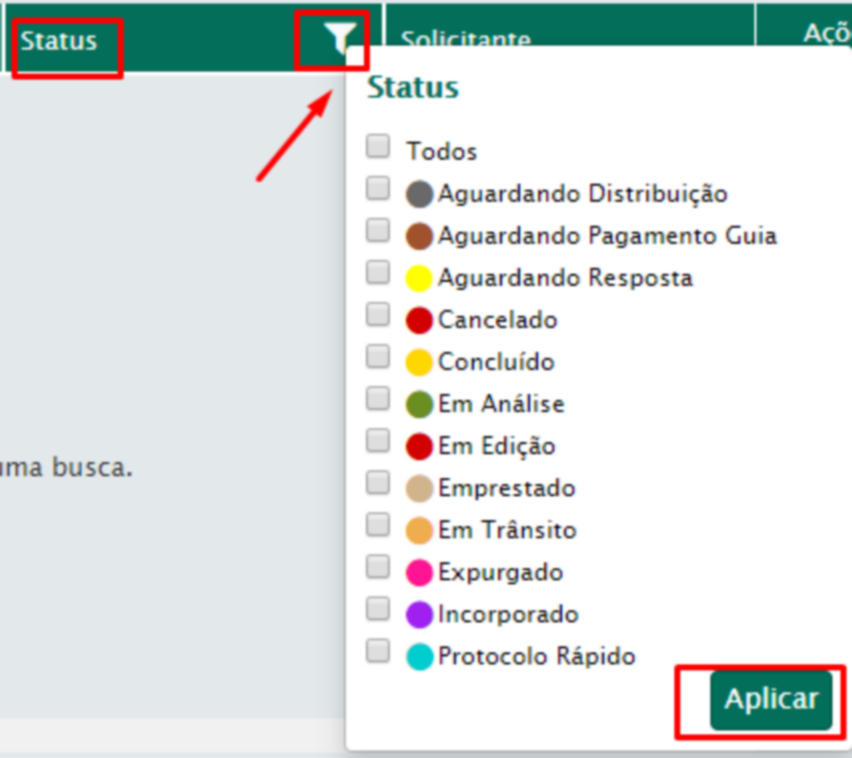
Traduzindo o Status
Aguardando Distribuição: O processo foi registrado porém não foi enviado ao seu órgão de destino (distribuição)
Aguardando Pagamento da Guia: O processo não foi distribuído pois o solicitante do processo não efetuou o pagamento da guia de solicitação
Aguardando Resposta: O processo está aguardando resposta por parte do solicitante
Cancelado: O processo pode ser cancelado somente antes de ser distribuído para seu órgão de destino
Concluído: Quando o solicitante envia a resposta o processo é dado como concluído
Em Análise O processo foi recebido e está sendo analisado
Em Edição: Por algum motivo o registro do processo foi interrompido por exemplo: O solicitante estava registrando o processo e houve uma queda de energia e agora ? o processo foi perdido? Resposta: Não!, neste caso o processo é salvo com a numeração zero e fica aguardando edição para ser concluído.
Emprestado: O processo está sobre responsabilidade de alguém que não faz parte do quadro de colaboradores da instituição.
Em trânsito O processo foi encaminhado de um setor para o outro e ainda não ocorreu o recebimento do processo.
Expurgado: Processo foi eliminado, não existe o físico
Incorporado: O processo está integrado a outro
Protocolo Rápido: Opção de cadastro mais ágil, obs: após concluído o processo deverá ser editado.
Busca por “Solicitante”
Para realizar uma busca pelo solicitante vá em:
1.“Solicitante”
2.Clique em “Filtro
3.Campo “Contém” nome de quem solicitou o processo Ex: “ João Soares”
4. Campo “ Começa com” Ex: “J”.
5.Clique em “Aplicar”
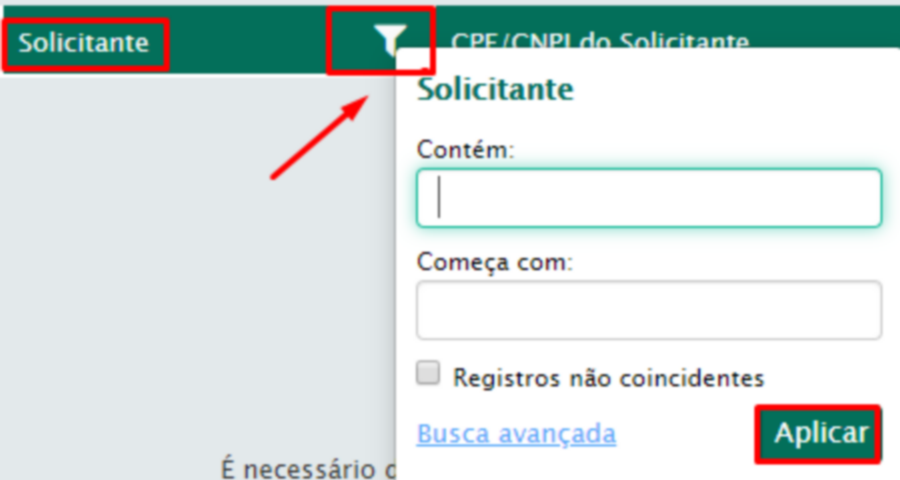
Busca por “ CPF/ CNPJ do Solicitante ”
Para realizar uma busca pelo solicitante vá em:
1. “CPF/CNPJ do Solicitante”
1.Clique em “Filtro
2.Campo “Contém” CPF de quem solicitou o processo Ex: “ 464.571.175-12”
3. Campo “ Começa com” Ex: “464”.
4.Clique em “Aplicar”
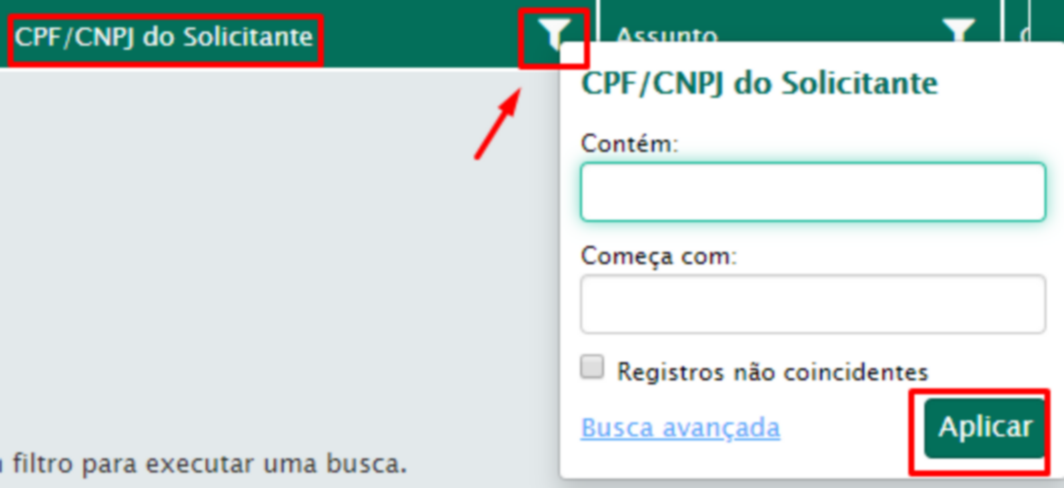
Para filtrar o assunto com mais precisão o usuário pode optar pela ‘“Busca Avançada” como no exemplo a seguir
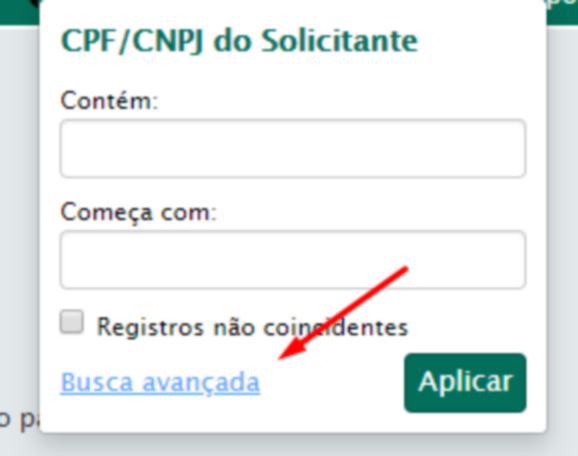
Insira um dos filtros e clique no botão adicionar(+) em seguida digite outra palavra a ser filtrada e adicione clicando no botão adicionar (+) clique em aplicar para realizar a busca.
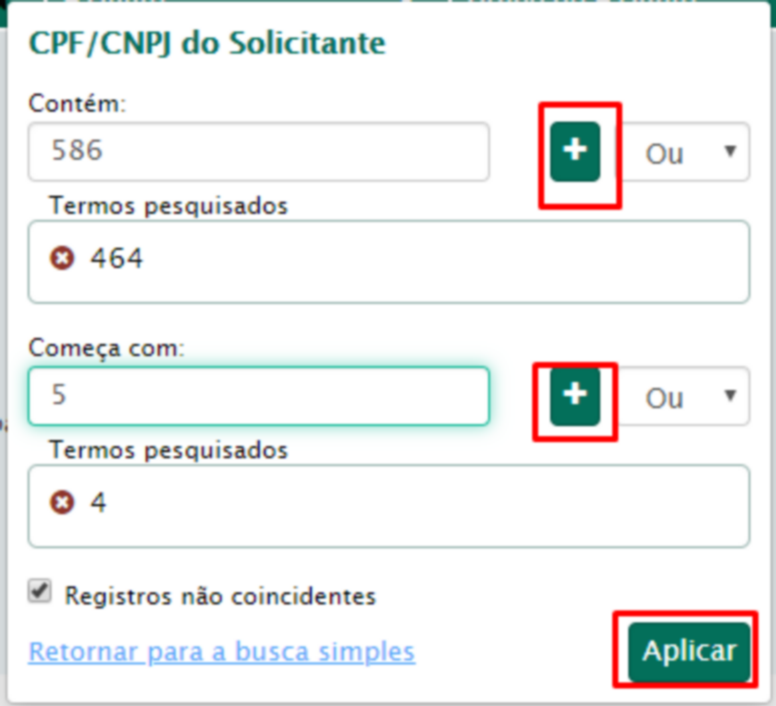
Obs: Quando a opção “Registros não Coincidentes” for acionada o filtro trará todas os assuntos disponíveis menos o que tiver relação com o exemplo a seguir:
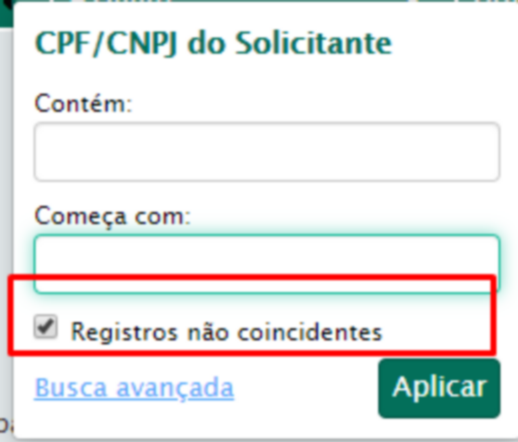
Busca por “Assunto”
Para realizar uma busca por assunto vá em:
1.“Assunto”
2.Clique em “Filtro”
3.campo “Contém” ex: “ concurso”
4.campo “Começa com” ex: “abertura”
5.Clique em “Aplicar”
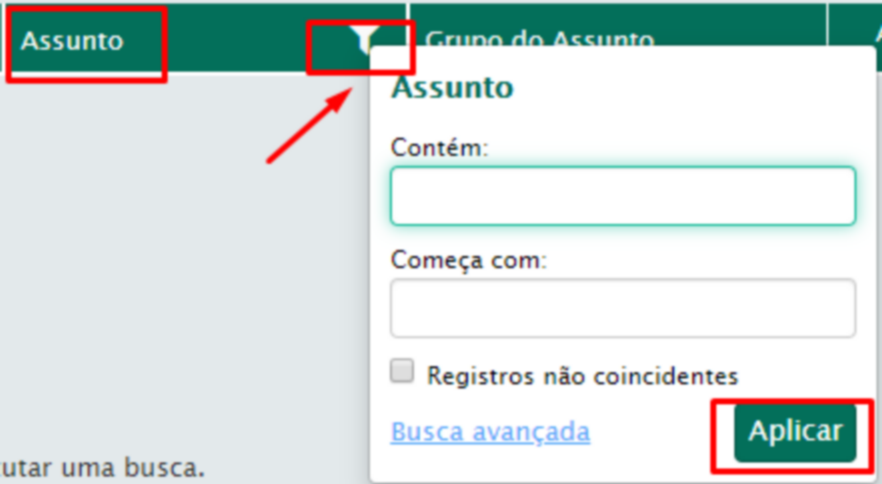
Obs: Quando a opção “Registros não Coincidentes” for acionada o filtro trará todas os assuntos disponíveis menos o que tiver relação com o exemplo a seguir:
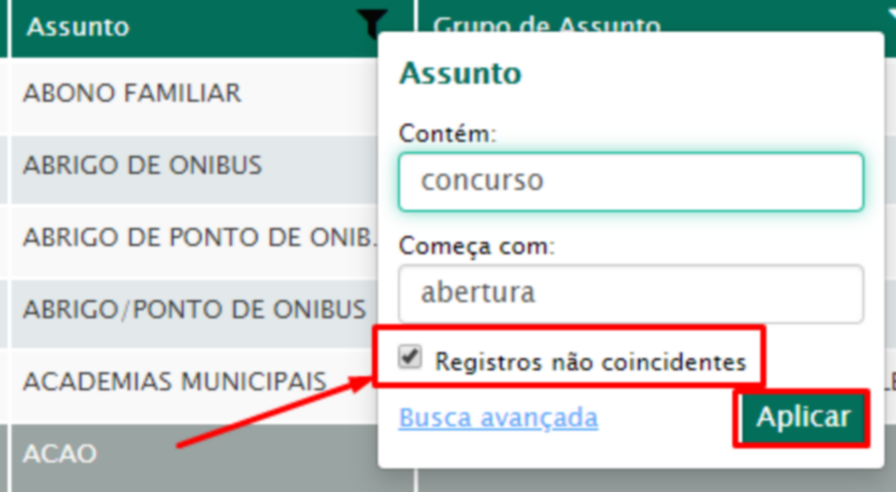
Para filtrar o assunto com mais precisão o usuário pode optar pela ‘“Busca Avançada” como no exemplo a seguir
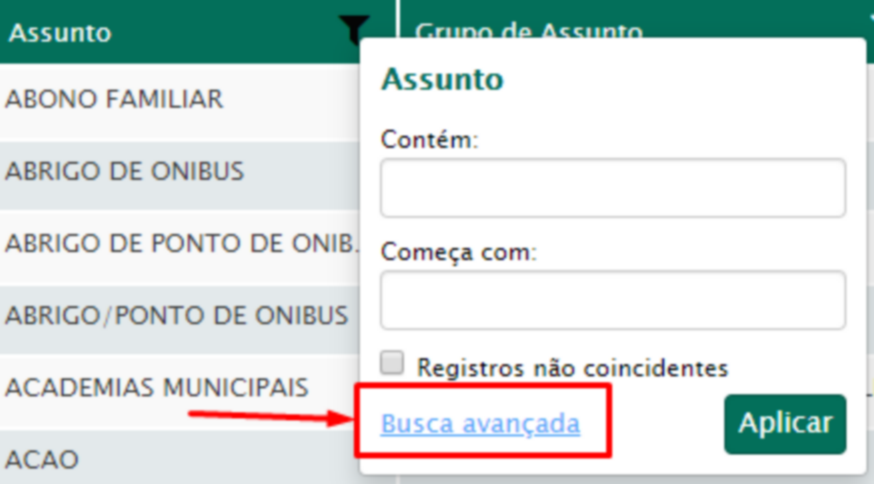
Insira um dos filtros e clique no botão adicionar(+) em seguida digite outra palavra a ser filtrada e adicione clicando no botão adicionar (+) clique em aplicar para realizar a busca.
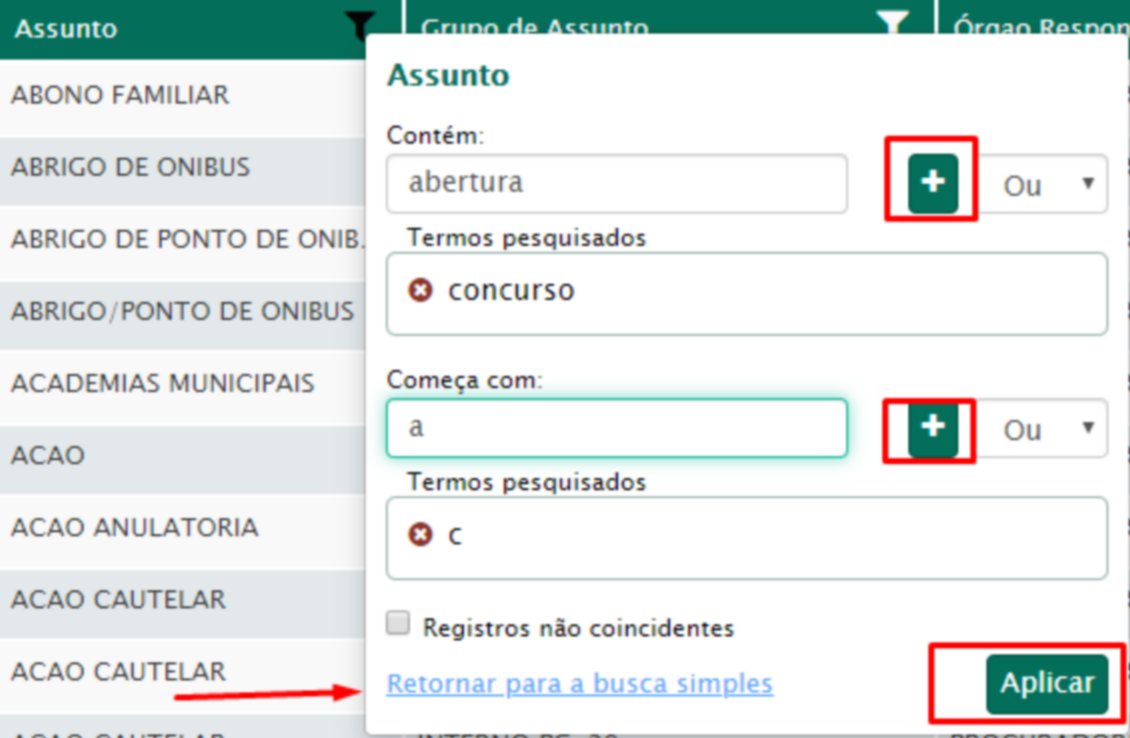
Obs: Caso queira voltar para busca simples clique na opção “Retornar para a busca simples”
Busca por Grupo de Assunto
Para consultar um processo com base em seu grupo de assunto vá em:
1. “Grupo de Assunto
2. Digite o nome do grupo de assunto referente ao processo ex: Autorização
3. Clique em “Aplicar”
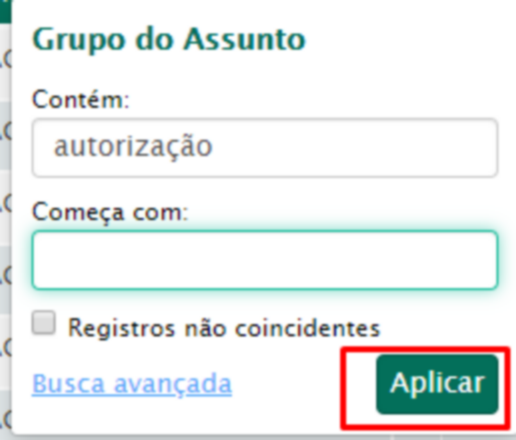
Obs: Quando a opção “Registros não Coincidentes” for acionada o filtro trará todas os assuntos disponíveis menos o que tiver relação com o exemplo a seguir:
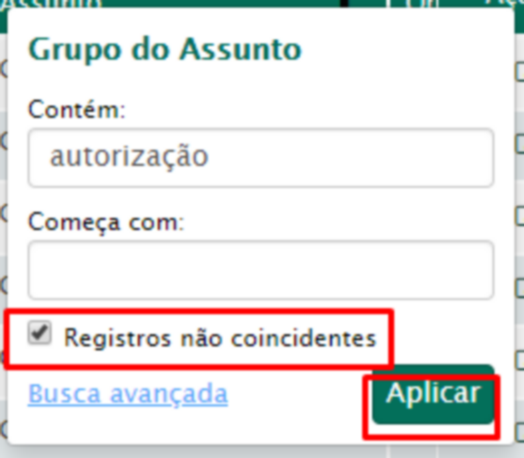
Insira um dos filtros e clique no botão adicionar(+) em seguida digite outra palavra a ser filtrada e adicione clicando no botão adicionar (+) clique em aplicar para realizar a busca.
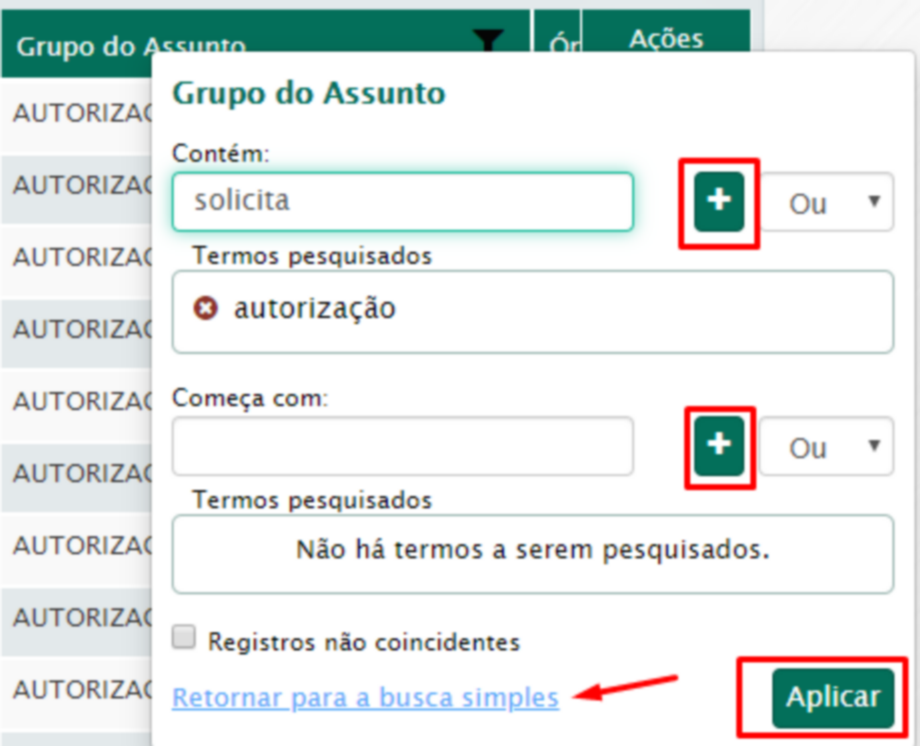
Obs: Caso queira voltar para busca simples clique na opção “Retornar para a busca simples”
Busca por Órgão de Abertura
Para filtrar um processo pelo seu “órgão de Abertura” vá em:
1.“Órgão de Abertura”
2.Digite o órgão referente ao seu processo ex: Divisão de protocolo
3.Clique em Aplicar
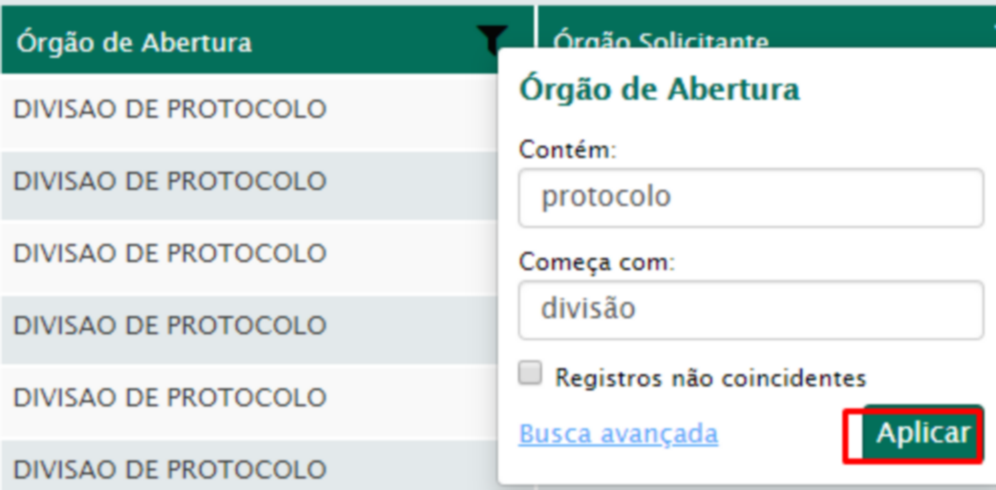
Insira um dos filtros e clique no botão adicionar(+) em seguida digite outra palavra a ser filtrada e adicione clicando no botão adicionar (+) clique em aplicar para realizar a busca.
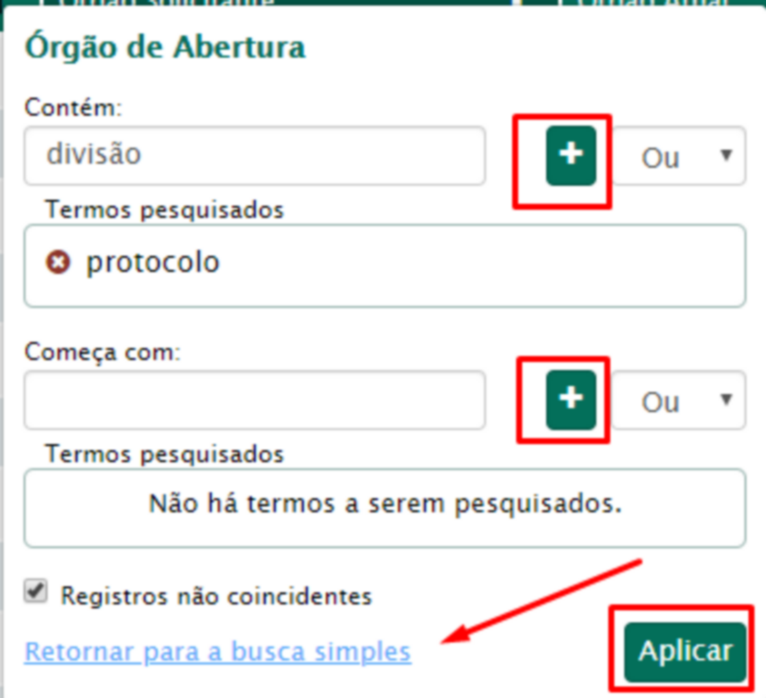
Obs: Caso queira voltar para busca simples clique na opção “Retornar para a busca simples”
Busca por Órgão Atual
Para realizar uma busca utilizando o Órgão atual vá em:
1.“Órgão Atual”
2.Clique em “Filtro”
3.Digite o órgão referente ao seu processo
4.clique em “Aplicar”
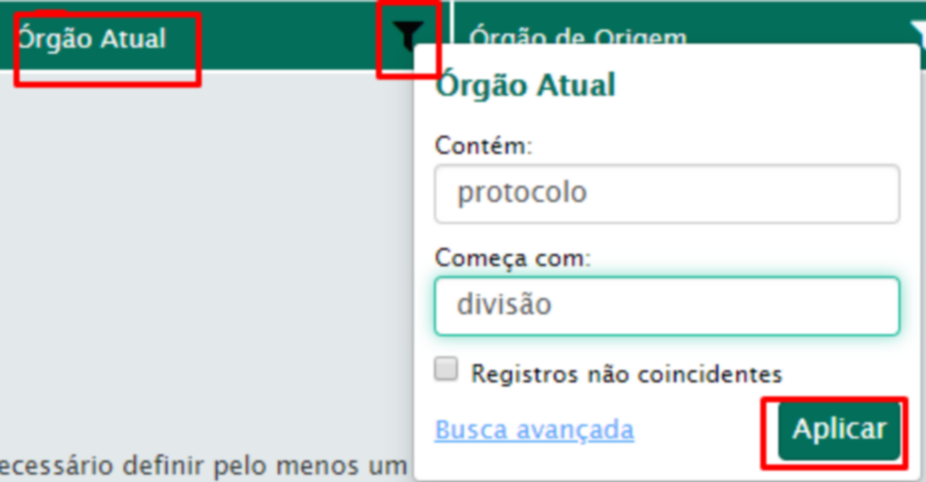
Insira um dos filtros e clique no botão adicionar(+) em seguida digite outra palavra a ser filtrada e adicione clicando no botão adicionar (+) clique em aplicar para realizar a busca.
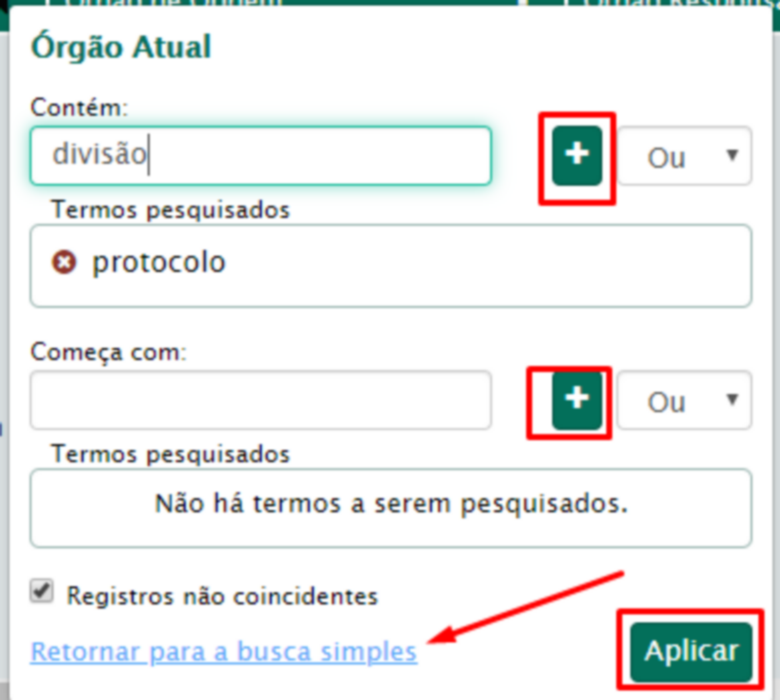
Obs: Caso queira voltar para busca simples clique na opção “Retornar para a busca simples”
Busca por Órgão de Origem
Para realizar uma busca utilizando o Órgão de Origem vá em:
1.“Órgão de Origem l”
2.Clique em “Filtro”
3.Digite o órgão referente ao seu processo
4.clique em “Aplicar”
Para filtrar o assunto com mais precisão o usuário pode optar pela ‘“Busca Avançada” como no exemplo a seguir
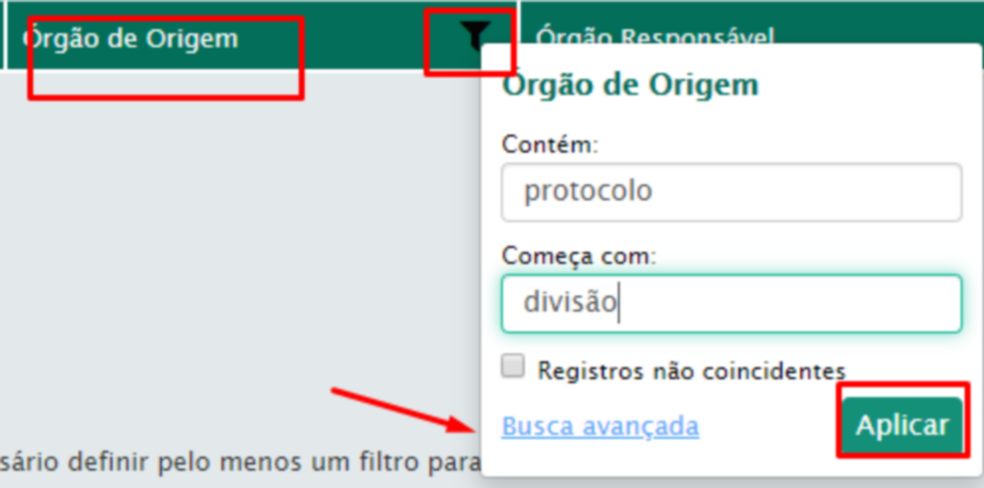
Insira um dos filtros e clique no botão adicionar(+) em seguida digite outra palavra a ser filtrada e adicione clicando no botão adicionar (+) clique em aplicar para realizar a busca.
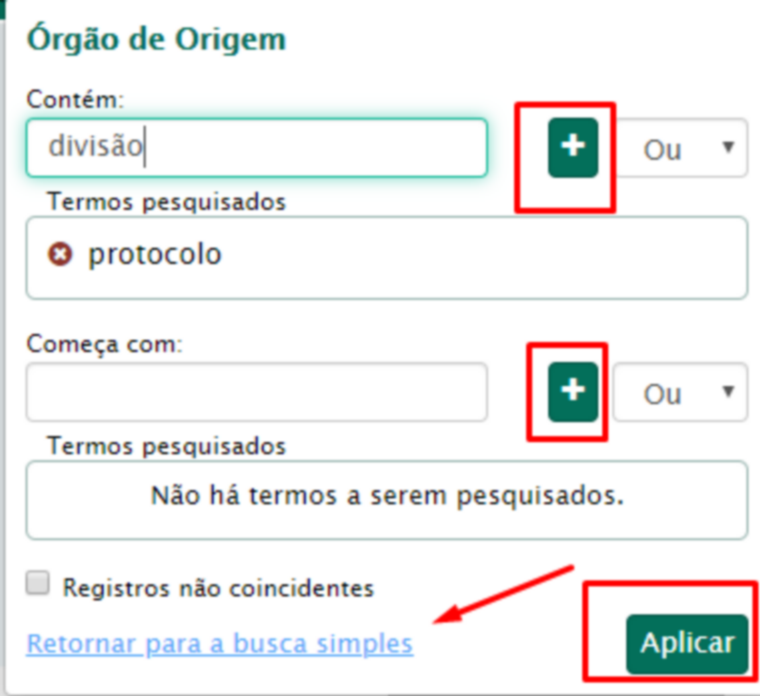
Obs: Caso queira voltar para busca simples clique na opção “Retornar para a busca simples”
Busca por Usuário Abertura
Para realizar uma busca de processo por “usuário abertura” vá em:
1.“Usuário Abertura”
2.Clique em “Filtro”
3.Digite o nome do usuário de abertura referente ao seu processo
4.Clique em “Aplicar”
Busca por Código Tributário
Para realizar uma busca de processo por “Código Tributário” vá em:
1.“Código Tributário”
2.Clique em “Filtro”
3.Digite o código tributário ex: de 1 até 100
4.clique em “Aplicar”
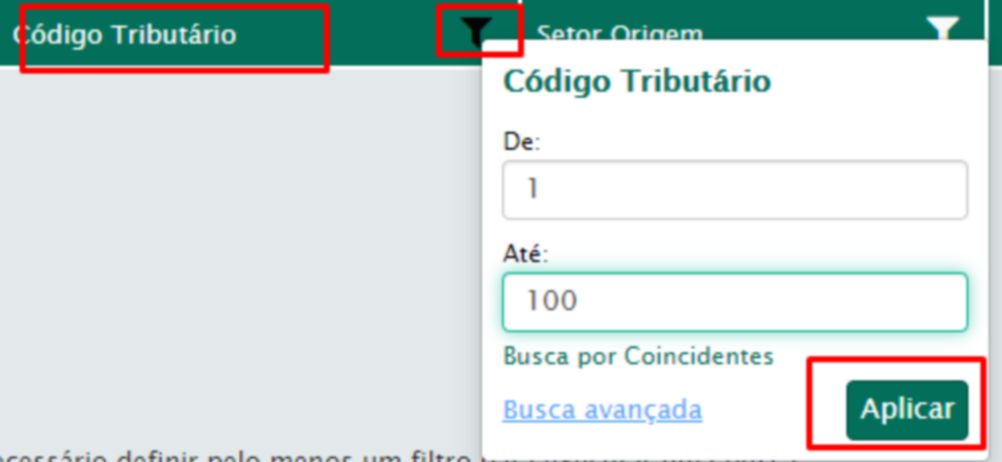
Busca por “Setor de Origem”
Essa coluna possibilita a busca pelo sistema tributário
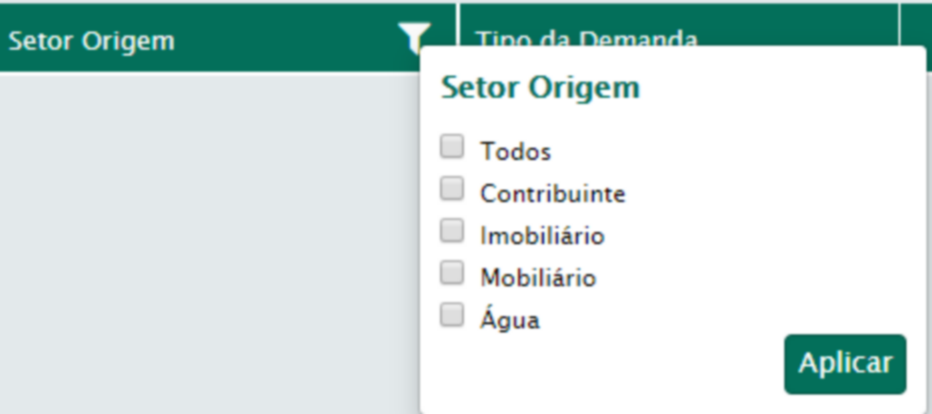
Tipo de Demanda
Esse campo permite a busca do processo pelo tipo de demanda vá em:
1.“Tipo de Demanda”
2.escolha a opção desejada
3.Clique em “Aplicar”
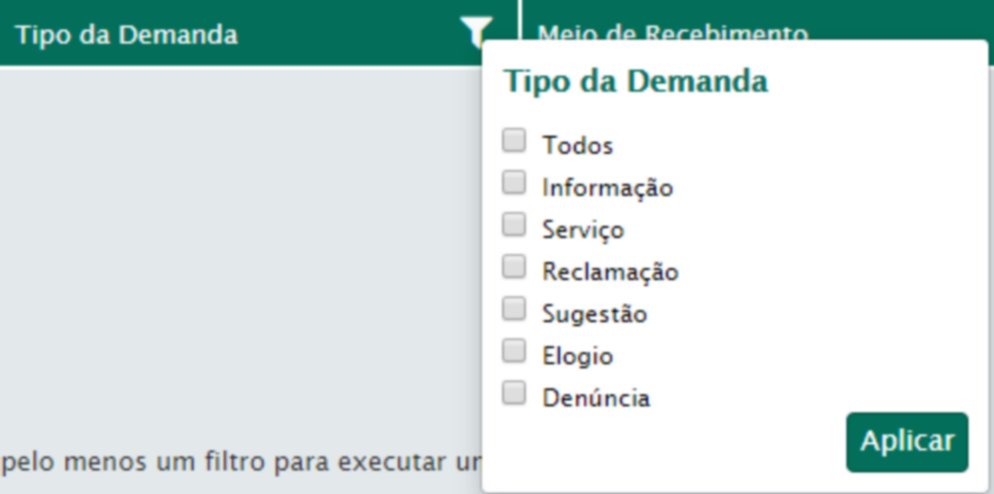
Busca por Meio de Recebimento
Esse campo permite a busca do processo pelo meio de recebimento vá em:
1.“Meio de Recebimento”
2.escolha a opção desejada
3.Clique em “Aplicar”
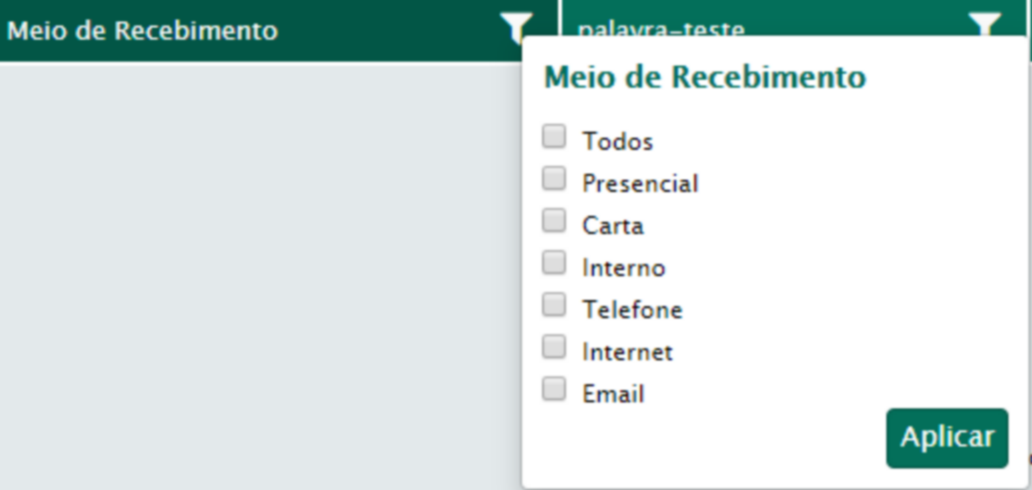
Busca por Palavra-Teste
Para efetuar uma busca pela palavra teste vá em:
1.“Palavra teste ”
2.digite a palavra referente ao seu processo
3.Clique em “Aplicar”
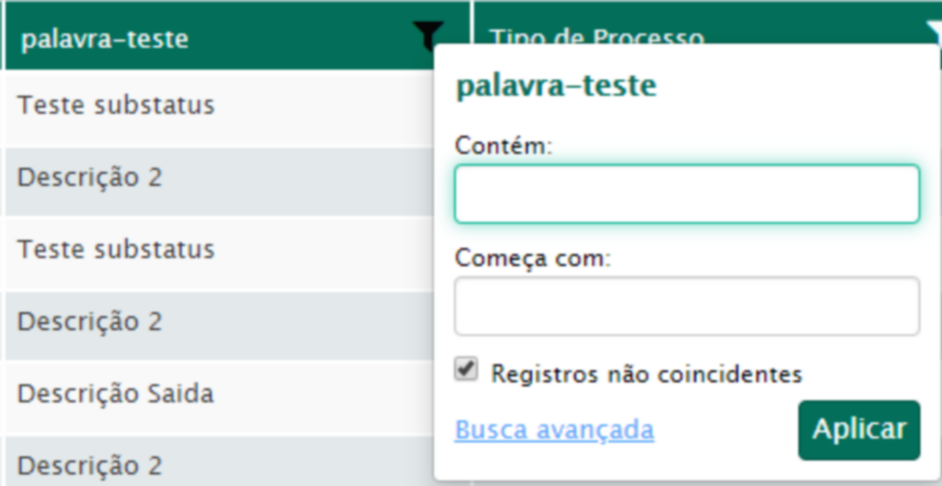
Busca por Tipo de Processo
Para efetuar uma busca referente ao tipo de processo vá em:
1.“Tipo de Processo ”
2.digite o tipo referente ao seu processo
3.Clique em “Aplicar”
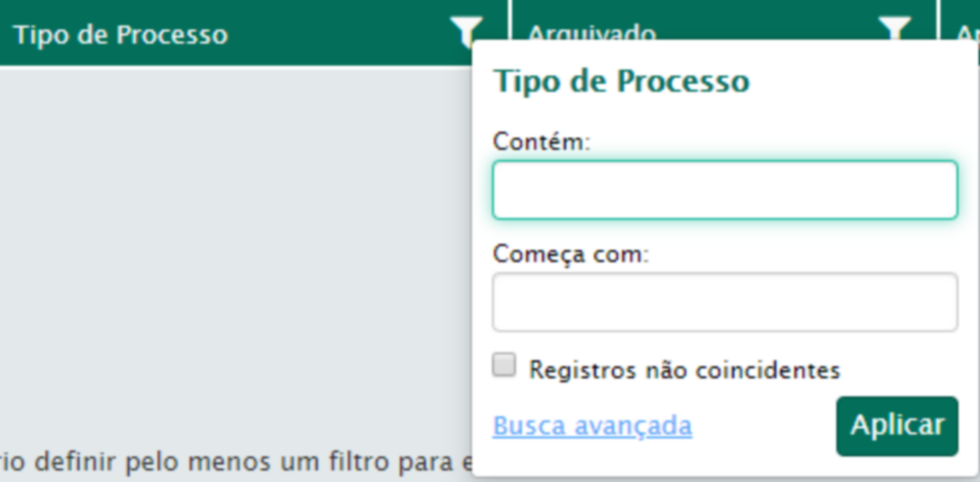
Busca pela categoria Arquivado
Este campo permite a busca por categoria:
●Todos: Mostra todos os processos independente de estar arquivado ou não
●Sim: mostra os arquivos que estão arquivos
●Não: mostra os arquivos que não estão arquivados
●clique em aplicar para realizar a busca
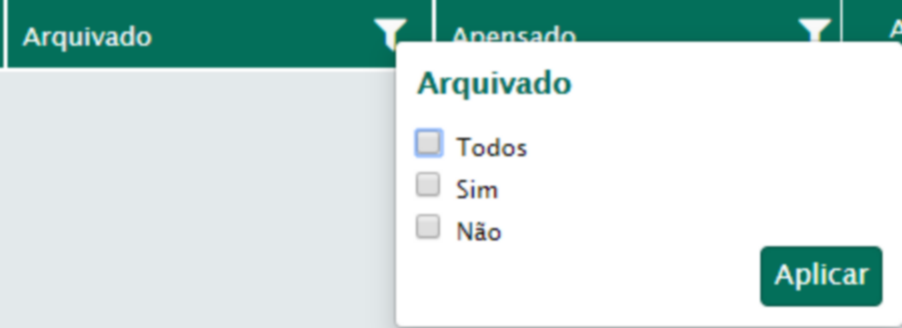
Busca pelo campo Apensado
Processo apensado são processos que precisam ser tramitados juntos independente do motivo. Vá em:
1.“Apensado”
2.escolha a opção desejada
3.clique em “aplicar”
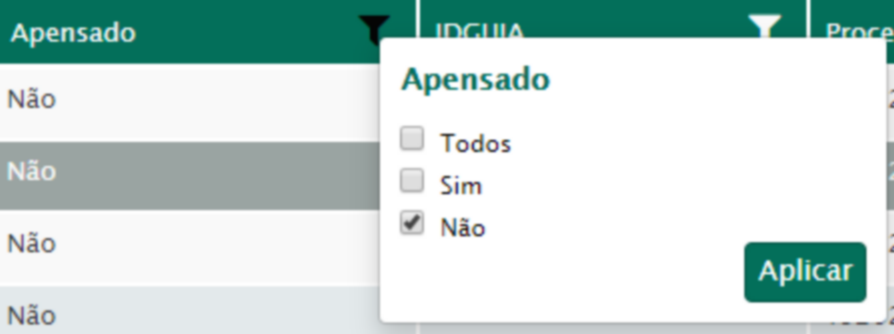
Busca por Processo/Ano
Para efetuar uma busca utilizando processo/ano vá em:
1. “Processo/Ano”
2. Clique em “Filtro”
3. Digite o número e ano do processo
4. Clique em “Aplicar”
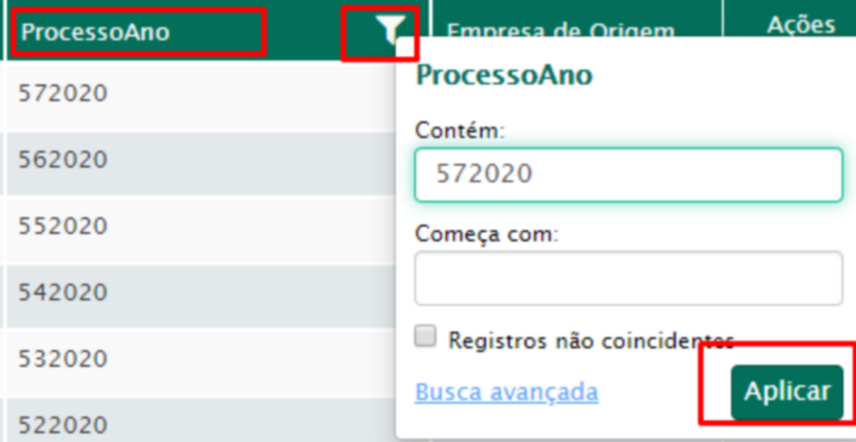
Para filtrar o assunto com mais precisão o usuário pode optar pela ‘“Busca Avançada” como no exemplo a seguir
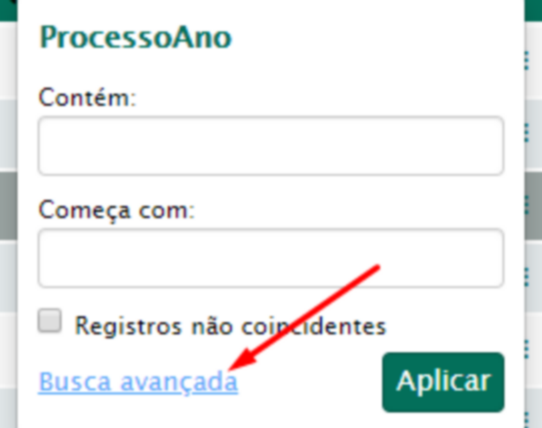
Insira um dos filtros e clique no botão adicionar(+) em seguida digite outra palavra a ser filtrada e adicione clicando no botão adicionar (+) clique em aplicar para realizar a busca.
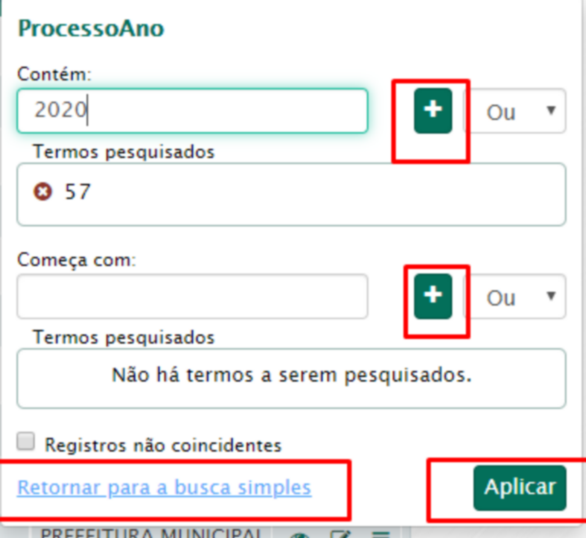
Obs: Caso queira voltar para busca simples clique na opção “Retornar para a busca simples”
Busca por Empresa de Origem
Para realizar uma busca utilizando a empresa de origem vá em:
1.“Empresa de Origem”
2.Clique em Filtro
3.Digite a empresa desejada no campo contém ex: prefeitura modelo
4.Clique em Aplicar
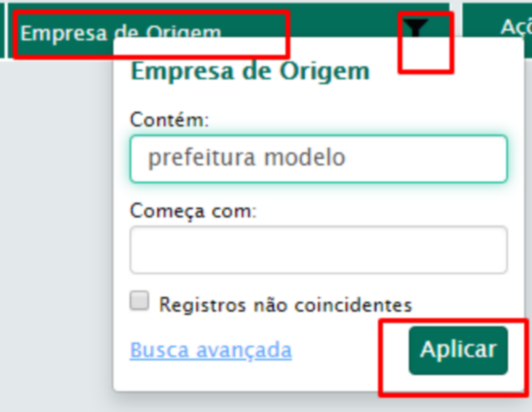
Para filtrar o assunto com mais precisão o usuário pode optar pela ‘“Busca Avançada” como no exemplo a seguir
……….
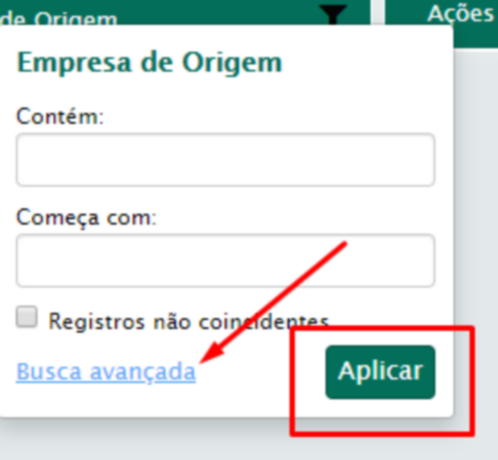
Insira um dos filtros e clique no botão adicionar(+) em seguida digite outra palavra a ser filtrada e adicione clicando no botão adicionar (+) clique em aplicar para realizar a busca.
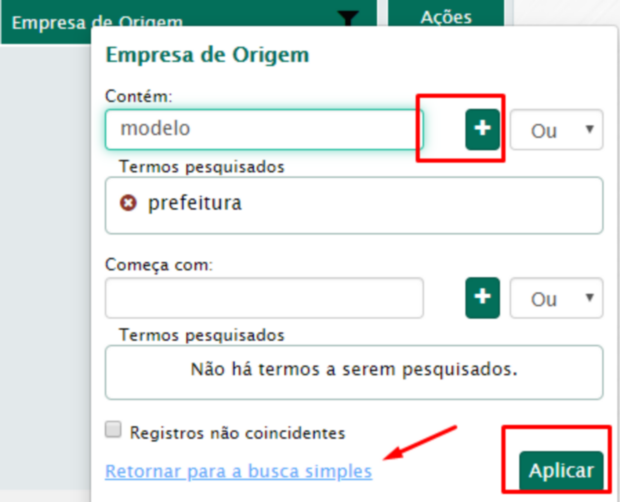
Obs: Caso queira voltar para busca simples clique na opção “Retornar para a busca simples”
Decifrando as Ações
Para visualizar um processo vá em Ações -- Visualizar como no exemplo a seguir

Para editar um processo vá em Ações -- Editar como no exemplo a seguir
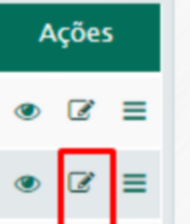
Para mais opções vá em Ações -- Mais Opções